Sut i gopïo fformiwla heb newid ei gyfeiriadau celloedd yn Excel?
Fel rheol mae Excel yn addasu'r cyfeiriadau celloedd os ydych chi'n copïo'ch fformiwlâu i leoliad arall yn eich taflen waith. Byddai'n rhaid i chi drwsio pob cyfeirnod cell gydag arwydd doler ($) neu wasgu allwedd F4 i toglo'r berthynas â chyfeiriadau absoliwt i atal addasu'r cyfeiriadau celloedd yn y fformiwla yn awtomatig. Os oes gennych chi ystod o fformiwlâu y mae angen eu copïo, bydd y dulliau hyn yn ddiflas iawn ac yn cymryd llawer o amser. Os ydych chi am gopïo'r fformwlâu heb newid cyfeiriadau celloedd yn gyflym ac yn hawdd, rhowch gynnig ar y dulliau canlynol:
- Dull 1: yn ôl Amnewid nodwedd
- Dull 2: trwy drosi fformiwla i destun
- Dull 3: trwy drosi i gyfeiriadau absoliwt
- Dull 4: yn ôl nodwedd Copi Union
Copïo fformiwla heb newid ei gyfeiriadau celloedd gan Amnewid nodwedd
Yn Excel, gallwch gopïo fformiwla heb newid ei gyfeiriadau celloedd â swyddogaeth Amnewid fel camau canlynol:
1. Dewiswch y celloedd fformiwla y byddwch chi'n eu copïo, a chlicio Hafan > Dod o Hyd i a Dewis > Disodli, neu gwasgwch lwybrau byr CTRL + H i agor y Dod o Hyd i a Dewis blwch deialog.
2. Cliciwch Disodli botwm, yn y Dewch o hyd i beth mewnbwn blwch “=”, Ac yn y Amnewid gyda mewnbwn blwch “#”Neu unrhyw arwyddion eraill sy'n wahanol i'ch fformiwlâu, a chliciwch ar y Amnewid All botwm.
Yn y bôn, bydd hyn yn atal y cyfeiriadau rhag bod yn gyfeiriadau. Er enghraifft, "= A1 * B1Yn dod yn “# A1 * B1”, A gallwch ei symud o gwmpas heb ragori yn awtomatig ar newid ei gyfeiriadau celloedd yn y daflen waith gyfredol.

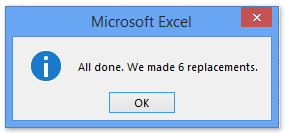
3. Ac yn awr i gyd “=Mae fformiwlâu dethol yn cael eu disodli gan “#”. Ac mae blwch deialog yn dod allan ac yn dangos faint o rai newydd sydd wedi'u gwneud. Caewch ef os gwelwch yn dda. Gweler y screenshot uchod:
A bydd y fformwlâu yn yr ystod yn cael eu newid i dannau testun. Gweler sgrinluniau:

4. Copïwch a gludwch y fformwlâu i'r lleoliad rydych chi ei eisiau o'r daflen waith gyfredol.
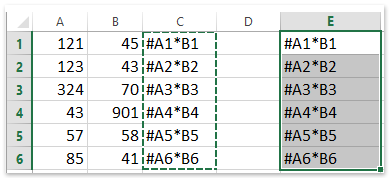
5. Dewiswch y ddwy ystod newidiol, ac yna gwrthdroi'r cam 2. Cliciwch Hafan> Dod o Hyd i a Dewis >Amnewid… neu gwasgwch lwybrau byr CTRL + H, ond y tro hwn nodwch “#”Yn y blwch Dod o hyd i beth, a“=”Yn y blwch Amnewid gyda blwch, a chlicio Amnewid All. Yna mae'r fformwlâu wedi'u copïo a'u pastio i leoliad arall heb newid cyfeiriadau'r celloedd. Gweler y screenshot:
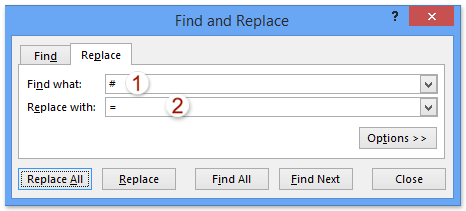
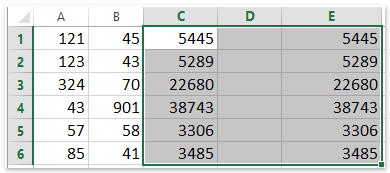
Copïwch fformiwla heb newid ei gyfeiriadau celloedd trwy drosi fformiwla i destun
Y dull uchod yw newid y fformiwla i destun gyda disodli'r = i #. Mewn gwirionedd, mae Kutools ar gyfer Excel yn darparu cyfleustodau o'r fath o Trosi Fformiwla yn Testun ac Trosi Testun yn Fformiwla. A gallwch drosi fformwlâu i destun a'u copïo i leoedd eraill, ac yna adfer y testun hwn i fformiwla yn hawdd.
Kutools ar gyfer Excel - Yn llawn dros 300 o offer hanfodol ar gyfer Excel. Mwynhewch dreial 30 diwrnod llawn sylw AM DDIM heb fod angen cerdyn credyd! Lawrlwytho nawr!
1. Dewiswch y celloedd fformiwla y byddwch chi'n eu copïo, a chlicio Kutools > Cynnwys > Trosi Fformiwla yn Testun. Gweler y screenshot:

2. Nawr mae fformwlâu dethol yn cael eu trosi'n destun. Copïwch nhw a'u pastio i'ch ystod cyrchfan.
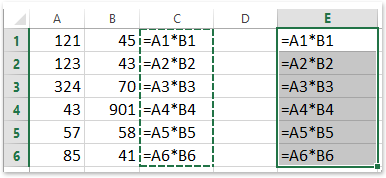
3. Ac yna gallwch adfer y tannau testun i fformiwla gyda dewis y tannau testun a chlicio Kutools > Cynnwys > Trosi Testun yn Fformiwla. Gweler y screenshot:

Kutools ar gyfer Excel - Supercharge Excel gyda dros 300 o offer hanfodol. Mwynhewch dreial 30 diwrnod llawn sylw AM DDIM heb fod angen cerdyn credyd! Get It Now
Copïwch fformiwla heb newid ei gyfeiriadau celloedd trwy drosi i gyfeiriadau absoliwt
Mae'r fformiwlâu yn newid ar ôl copïo o ganlyniad i gyfeiriadau cymharol. Felly, gallwn gymhwyso Kutools ar gyfer Excel's Trosi Cyfeiriadau cyfleustodau i newid cyfeiriadau celloedd i absoliwt er mwyn atal rhag newid ar ôl copïo yn Excel.
Kutools ar gyfer Excel - Yn llawn dros 300 o offer hanfodol ar gyfer Excel. Mwynhewch dreial 30 diwrnod llawn sylw AM DDIM heb fod angen cerdyn credyd! Lawrlwytho nawr!
1. Dewiswch y celloedd fformiwla y byddwch chi'n eu copïo, a chlicio Kutools > Trosi Cyfeiriadau.

2. Yn y blwch deialog Trosi Cyfeiriadau Fformiwla agoriadol, gwiriwch y I absoliwt opsiwn a chliciwch ar y Ok botwm. Gweler y screenshot:

3. Copïwch y fformwlâu a'u pastio i'ch ystod cyrchfan.

Nodyn: Os oes angen, gallwch adfer cyfeiriadau celloedd y fformwlâu at berthynas trwy ailddefnyddio'r Trosi Cyfeiriadau cyfleustodau eto.
Kutools ar gyfer Excel - Supercharge Excel gyda dros 300 o offer hanfodol. Mwynhewch dreial 30 diwrnod llawn sylw AM DDIM heb fod angen cerdyn credyd! Get It Now
Copïwch fformiwla heb newid ei gyfeiriadau cell gan Kutools ar gyfer Excel
A oes ffordd haws o gopïo fformiwla heb newid ei gyfeiriadau celloedd yn gyflym ac yn gyffyrddus? Mewn gwirionedd, Kutools ar gyfer Excel gall eich helpu i gopïo fformwlâu heb newid ei gyfeiriadau celloedd yn gyflym.
Kutools ar gyfer Excel - Yn llawn dros 300 o offer hanfodol ar gyfer Excel. Mwynhewch dreial 30 diwrnod llawn sylw AM DDIM heb fod angen cerdyn credyd! Lawrlwytho nawr!
1. Dewiswch y celloedd fformiwla y byddwch chi'n eu copïo, a chlicio Kutools > Copi union.

2. Yn y cyntaf Copi Fformiwla Union blwch deialog, cliciwch OK. Ac yn yr ail flwch deialog Copi Fformiwla Uniongyrchol, nodwch y gell gyntaf o ystod cyrchfan, a chliciwch ar y OK botwm. Gweler y screenshot:

Tip: Bydd yr opsiwn fformatio copi yn cadw pob cell yn fformatio ar ôl pasio'r ystod, os yw'r opsiwn wedi'i wirio.
Ac mae'r holl fformiwlâu a ddewiswyd wedi'u pastio i'r celloedd penodedig heb newid y cyfeiriadau celloedd. Gweler y screenshot:

Kutools ar gyfer Excel - Supercharge Excel gyda dros 300 o offer hanfodol. Mwynhewch dreial 30 diwrnod llawn sylw AM DDIM heb fod angen cerdyn credyd! Get It Now
Demo: copïo fformwlâu heb newid cyfeiriadau celloedd yn Excel
Offer Cynhyrchiant Swyddfa Gorau
Supercharge Eich Sgiliau Excel gyda Kutools ar gyfer Excel, a Phrofiad Effeithlonrwydd Fel Erioed Erioed. Kutools ar gyfer Excel Yn Cynnig Dros 300 o Nodweddion Uwch i Hybu Cynhyrchiant ac Arbed Amser. Cliciwch Yma i Gael Y Nodwedd Sydd Ei Angen Y Mwyaf...

Mae Office Tab yn dod â rhyngwyneb Tabbed i Office, ac yn Gwneud Eich Gwaith yn Haws o lawer
- Galluogi golygu a darllen tabbed yn Word, Excel, PowerPoint, Cyhoeddwr, Mynediad, Visio a Phrosiect.
- Agor a chreu dogfennau lluosog mewn tabiau newydd o'r un ffenestr, yn hytrach nag mewn ffenestri newydd.
- Yn cynyddu eich cynhyrchiant 50%, ac yn lleihau cannoedd o gliciau llygoden i chi bob dydd!
